Themen mit Copilot erstellen und bearbeiten
Anstatt Themen manuell zu erstellen und zu bearbeiten können Sie mit Copilot Studio einen Copilot verwenden, um Themen zu erstellen und zu iterieren, indem Sie einfach beschreiben, was Sie möchten, und die KI dies für Sie erstellt.
KI versteht, was Sie tun möchten, und erstellt dann automatisch ein Thema mit verschiedenen Knotentypen und Unterhaltungsantworten.
Die KI-basierte Agent-Authoring-Übersicht zeigt, wie diese Funktion funktioniert. Sie können Agent auch mit generativen Antworten Authoring verwenden, um Gespräche anzuregen.
Anmerkung
Für diese Funktion gelten möglicherweise Nutzungsbeschränkungen oder Kapazitätseinschränkungen.
Anforderungen
Lesen Sie die Häufig gestellten Fragen zu Copilot und erfahren Sie mehr über Azure OpenAI
Sehen Sie sich die Liste der unterstützten Sprachen an
Copilot zum Erstellen eines Themas in Copilot Studio verwenden
Gehen Sie zur Themenseite für Ihren Copiloten.
Wählen Sie Ein Thema hinzufügen>Von Beschreibung mit Copilot erstellen aus.
Geben Sie unter Von Beschreibung mit Copilot erstellen einen Namen für Ihr Thema ein.
Beschreiben Sie die Thema, die Sie erstellen möchten, in einfachem, klarem Englisch. Sie können Fragen einschließen, die Agent stellen soll, Nachrichten, die angezeigt werden sollen, und Details zum gewünschten Verhalten.
Trinkgeld
Um zu beginnen, können Sie jedes der Beispiele Auswählen. Wählen Sie Weitere Beispiele anzeigen aus, um neue Vorschläge zu generieren.
Wählen Sie Erstellen aus.
Das neue Thema wird angezeigt. Das Thema enthält Triggerausdrücke und einen oder mehrere Knoten, basierend auf Ihrer Beschreibung.
Copilot zum Bearbeiten eines Themas in Copilot Studio verwenden
Sie können mithilfe des Natural Language Understanding (NLU) Änderungen an jedem Thema vornehmen.
Gehen Sie zur Seite Themen für Ihr Agent und öffnen Sie das Thema, das Sie ändern möchten.
Wählen Sie auf der Symbolleiste Copilot aus.

Beschreiben Sie unter Mit Copilot bearbeiten, was Sie ändern möchten. Verwenden Sie einfaches, klares Englisch, um die KI zu steuern, wie in diesen Beispielen:
- Füge eine Frage hinzu, um den Benutzenden nach seinem Geburtsdatum zu fragen
- füge allen Fragen im Thema zwei Nachrichtenvarianten hinzu
- Fasse die vom Benutzenden gesammelten Informationen in einer adaptiven Karte zusammenfassen
Tipp
Wenn Sie eine Aufgabe für Ihren Copilot beschreiben, müssen Sie keine Designelemente erwähnen. Wenn Ihre Beschreibung beispielsweise die Option Frage den Benutzenden nach seinem vollständigen Namen enthält, generiert (oder aktualisiert) er automatisch einen Frageknoten. Sie müssen die KI nicht anweisen Frage den Benutzenden im Frageknoten nach seinem vollständigen Namen.
Wählen Sie Aktualisieren aus.
Sie können weiterhin Themen bearbeiten oder weitere Änderungen beschreiben.
Wenn Ihnen die Änderungen nicht gefallen, wählen Sie das Symbol Rückgängig
 und dann Rückgängig, um eine Aktion zurückzugehen, oder wählen Sie Seit dem letzten Speichern vorgenommene Änderungen löschen aus, um zum letzten Speicherpunkt zurückzukehren.
und dann Rückgängig, um eine Aktion zurückzugehen, oder wählen Sie Seit dem letzten Speichern vorgenommene Änderungen löschen aus, um zum letzten Speicherpunkt zurückzukehren.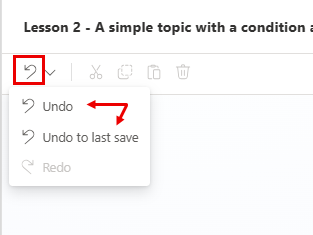
Tipp
Um Feedback zur KI zu geben, wählen Sie im Bereich Mit Copilot bearbeiten unten das Symbol „Daumen hoch“ oder „Daumen runter“ aus.
Wählen Sie das „Gefällt mir nicht“-Symbol und geben Sie detailliertes Feedback. Dieses Feedback nutzen wir, um die Qualität der KI zu verbessern.
Was wird unterstützt?
Copilot kann Nachrichten-, Frage- und Bedingungsknoten erstellen, wenn Themen in Copilot Studio erstellt und iteriert werden. Andere Knotentypen werden derzeit nicht unterstützt.
Von Copilot in Copilot Studio generierte Knoten unterliegen den folgenden Einschränkungen:
Copilot versteht die erforderlichen Eigenschaften für die Knoten Nachricht, Frage und Bedingung, wie etwa Text zur Aufforderung an den Benutzer oder die entsprechenden Ausgabevariablen. Copilot versteht jedoch die erweiterten Eigenschaften dieser Knoten nicht, wie etwa die Einstellungen für erneute Eingabeaufforderung und Unterbrechung für einen Fragen Knoten. Sie können diese Eigenschaften weiterhin manuell bearbeiten.
Bedingungsknoten, die ein von einer Multiple-Choice-Frage abzweigen, zeigen möglicherweise Fehler in den generierten Bedingungen an. Sie können die Problembehandlung dieser Fehler manuell durchführen.